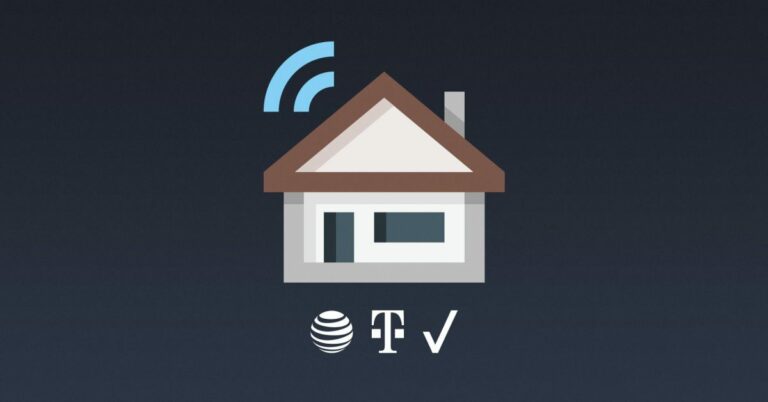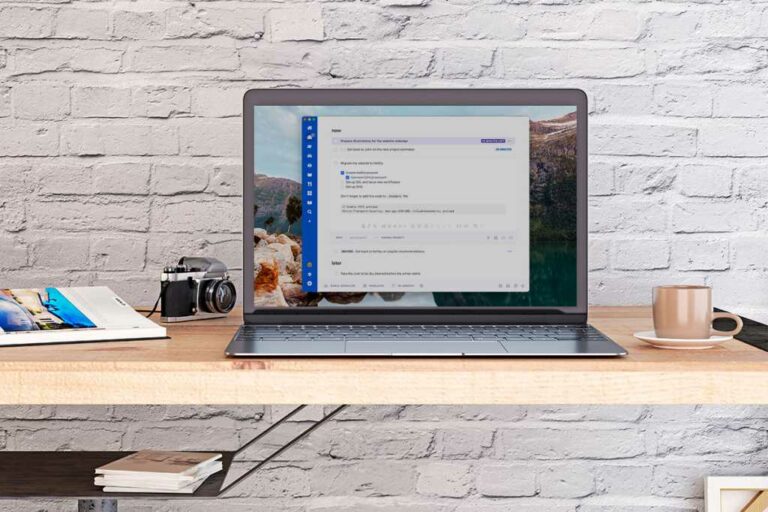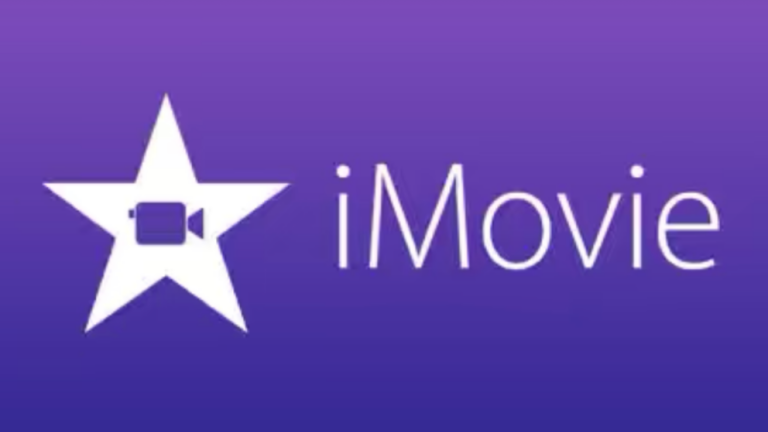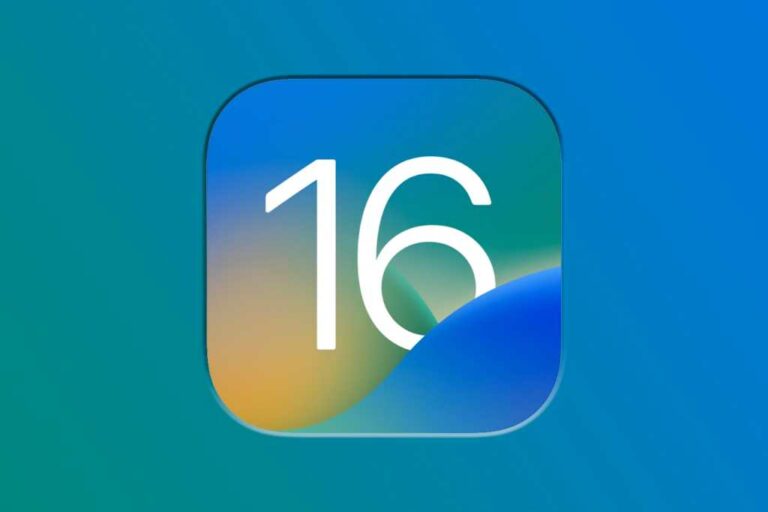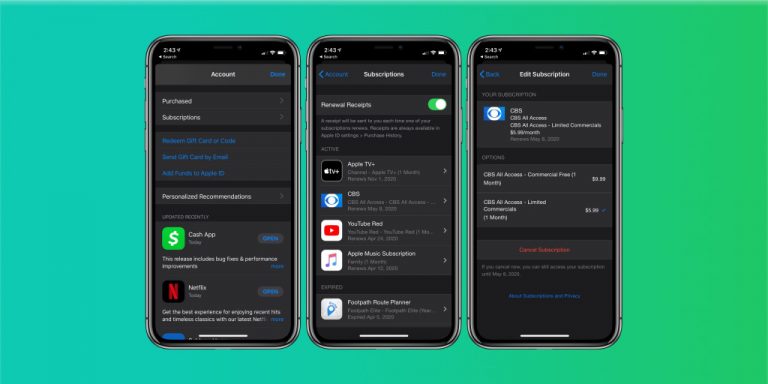Как использовать функцию внутренней связи HomePod
Одна из самых больших новых функций, которые появятся в HomePod в этом году, – это поддержка внутренней связи. А с появлением HomePod mini эта удобная функция теперь доступна большему количеству людей, чем когда-либо, и многим, вероятно, подарили один на праздники. Следуйте инструкциям по настройке и использованию функции внутренней связи HomePod на интеллектуальных колонках и других устройствах Apple.
Функция внутренней связи HomePod работает не только с HomePod и HomePod mini. Удобная функциональность распространяется на iPhone, iPad и Apple Watch (также работает с CarPlay!) Просто убедитесь, что вы используете iOS 14.2 или новее на всех своих устройствах и watchOS 7.2 или новее на Apple Watch.
Установите и настройте параметры HomePod Intercom
- После настройки HomePod или HomePod mini в приложении Home с iOS 14.2 или более поздней версии вы должны увидеть экран-заставку, знакомящий вас с Intercom, но если вам нужно вернуться вручную
- Направляйтесь к Домашнее приложение > Коснитесь дом (вверху слева)> Проведите вниз и нажмите “Настройки дома”
- Вы можете выбрать, когда получать уведомления внутренней связи, кто может отправлять и получать сообщения внутренней связи и с какими HomePods вы можете использовать эту функцию.
- Не забывайте, что вам может потребоваться проверить, работает ли ваш HomePod с iOS 14.2.
- Перейдите в приложение Home> выберите HomePod> коснитесь значка шестеренки настроек в правом нижнем углу> найдите обновления программного обеспечения вверху (может потребоваться несколько секунд, чтобы появиться)

Как использовать HomePod Intercom на ваших устройствах
Отправить сообщение по внутренней связи с помощью Siri
- На любом из ваших совместимых устройств вы можете использовать «Интерком» как глагол. Например, вы можете использовать команду типа «Привет, Siri, попкорн в домофоне горячий, пора кино!“Если вы не укажете комнату / HomePod, ваше сообщение будет распространено на весь дом и всех людей, связанных с ним.
- Вы также можете использовать такие глаголы, как «рассказать всем», «спросить всех» и «объявить».
- Чтобы отправить объявления по внутренней связи определенным динамикам, используйте команду типа «Привет, Siri, скажи на кухне, что я ухожу на фестиваль Cinnabon”(Вставьте любую комнату, где есть HomePod)
- Вы также можете сделать это по зонам, например «наверху».
Отправка и внутренняя связь с приложением Home
- На iPhone и iPad перейдите в приложение «Дом» и коснитесь значка длины волны звука в правом верхнем углу.
- Произнесите свое сообщение, затем нажмите оранжевую кнопку «Готово».
- В приложении «Дом» на Apple Watch вы увидите «Интерком» в качестве верхней опции.

Ответ на сообщения внутренней связи
Вот как Apple описывает, как работает Интерком при ответе:
Программы для Windows, мобильные приложения, игры - ВСЁ БЕСПЛАТНО, в нашем закрытом телеграмм канале - Подписывайтесь:)
Если сообщение было передано всему дому, ваш ответ будет отправлен обратно на все HomePod и устройства в вашем доме с включенными уведомлениями. Если сообщение было отправлено в вашу конкретную комнату, ваш ответ будет отправлен только на HomePod или устройство, которое отправило исходное сообщение.
- Так же, как и при отправке сообщений по внутренней связи, вы можете ответить с помощью Siri или коснувшись значка звуковой волны на iPhone, iPad или Apple Watch после прослушивания.
- Используйте команду вроде «Привет, Сири, ответь, не забудь вернуть нам Синнабон!»
- Или вы можете сказать Siri ответить на определенные комнаты / зоны
- Вы также можете нажать на уведомление на своем устройстве, чтобы ответить
Связанный:
Программы для Windows, мобильные приложения, игры - ВСЁ БЕСПЛАТНО, в нашем закрытом телеграмм канале - Подписывайтесь:)